HDMI-Monitore übermitteln beim Start vom RevPi Core normalerweise die sogenannten EDID-Daten. Diese Daten enthalten unter anderem die möglichen Auflösungen, die der Monitor unterstützt, sowie eine bevorzugte Auflösung, die vom System dann ausgewählt wird.
Wenn der Monitor beim Starten aber nicht angeschaltet oder angeschlossen ist, stehen diese Daten nicht zur Verfügung. Möglicherweise stimmt dann die Auflösung nicht oder der Monitor bleibt im ungünstigsten Fall schwarz.
Das gilt auch für Monitore, die keine oder falsche EDID-Daten übermitteln. In all diesen Fällen solltest Du die Auflösung manuell einstellen.
In diesem Beispiel beheben wir dieses Problem jetzt gemeinsam.
Du benötigst dazu:
- RevPi Core
- Bildschirm
- HDMI-Kabel mit Micro-HDMI-Stecker
- Tastatur
Los geht’s!
- Verbinde den Bildschirm und Dein RevPi Core mit dem HDMI-Kabel.
- Verbinde die Tastatur mit Deinem RevPi Core.
- Ermittle die aktuellen Einstellungen für die Auflösung:
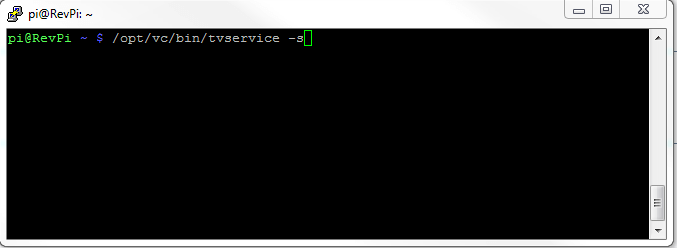
Du siehst die aktuellen Einstellungen:
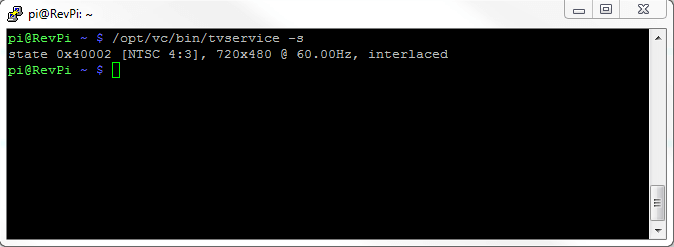
Für Bildschirme gibt es zwei Betriebsmodi:
– Group 1: CEA (Typische Einstellung für TV-Monitore)
– Group 2 DMT (Typische Einstellung für PC-Monitore)
- Gib folgendes Kommando ein, wenn Du einen Fernseher verwendest: /opt/vc/bin/tvservice -m CEA oder
- Gib folgendes Kommando ein, wenn Du einen PC-Bildschirm verwendest: /opt/vc/bin/tvservice -m DMT
Alle Auflösungen, die möglich sind, werden Dir angezeigt:
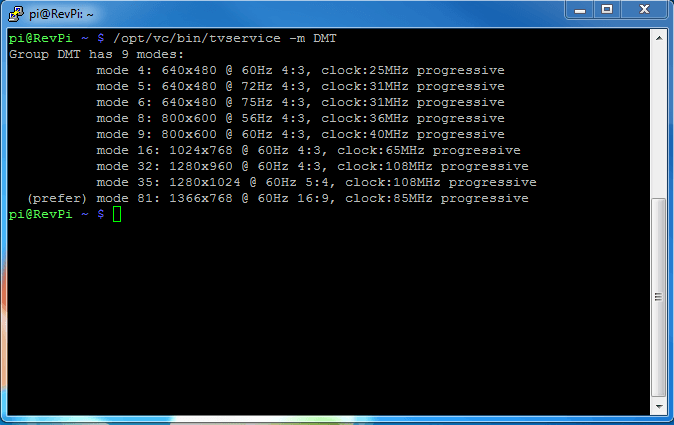
Notiere Dir den „mode“, den Du verwenden möchtest.
Die Auflösung für Deinen Monitor kannst Du in der Konfigurationsdatei config.txt fest einstellen.
- Starte den Texteditor um die Datei zu bearbeiten:

- Ändere folgende Werte: – HDMI-Mode – HDMI Group (1 für Fernseher, 2 für PC-Monitor)
- Entferne das Zeichen # vor den Zeilen, die Du geändert hast. # deaktiviert die Funktionen.
Lösung:
Starte den Texteditor um die Datei zu bearbeiten:

- Entferne # vor dem Eintrag „disable_overscan=1“.
- Speichere die Datei.
- Starte Dein RevPi Core neu: sudo shutdown – r 0
Mit dem Neustart wird die Bildschirmauflösung geändert.
